Tips gebruiken voor WhatsApp Business PC
WhatsApp Business is een app die is ontwikkeld voor het gemak van eigenaren van kleine bedrijven. U kunt deze app gebruiken om een catalogus te maken, die u zal helpen bij het presenteren van uw producten en diensten. De WhatsApp Business-app heeft verschillende functies die je kunnen helpen om snel in contact te komen met je klanten.
Niet alleen de kleine bedrijven, maar de WhatsApp Business-app kan ook door grote ondernemingen worden gebruikt om klantenondersteuning te bieden aan hun klanten. Deze bedrijven gebruiken de WhatsApp Business-app om met klanten van over de hele wereld te communiceren en stellen je in staat om op een gemakkelijke, veilige en betrouwbare manier met hen in contact te komen.
In dit artikel zullen we meer te weten komen over WhatsApp Business, het gebruik, de voordelen en hoe het voor uw pc kan worden gedownload.
- Deel 1: Kan ik WhatsApp Business op pc gebruiken?
- Deel 2: Wat zijn de functies van WhatsApp Business PC
- Deel 3: Hoe WhatsApp Business voor pc te downloaden
- Deel 4: WhatsApp Business gebruiken met WhatsApp Web
- Deel 5: Redenen om WhatsApp Business te gebruiken
- Deel 6: WhatsApp Business-gegevens overzetten
Deel 1: Kan ik WhatsApp Business op pc gebruiken?
WhatsApp Business is een zeer nuttige app voor allerlei soorten klanten, omdat het bedrijven helpt om contact te leggen met hun klanten en hen op de hoogte te stellen van belangrijke informatie. De app werkt als de zeer populaire WhatsApp Messenger, aangezien je met de WhatsApp Business-app alles kunt doen wat je kunt doen op WhatsApp Messenger, zoals – berichten verzenden, foto’s verzenden, enz. Je kunt WhatsApp Business ook op je pc gebruiken via WhatsApp Web.
Deel 2: Wat zijn de functies van WhatsApp Business PC
Hieronder staan enkele functies van WhatsApp zakelijke pc
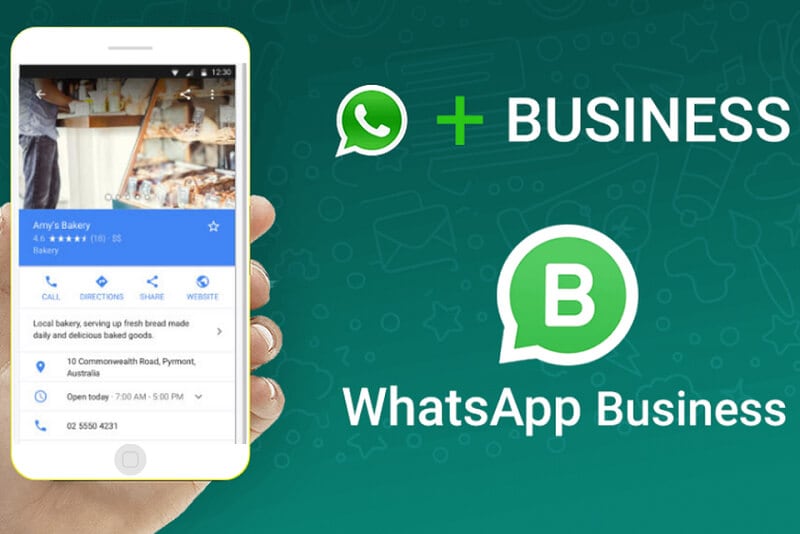
Vrij:
WhatsApp Business is een gratis app, wat betekent dat je gratis kunt communiceren en contact kunt maken met je klanten. Door deze app te gebruiken, hoeft u geen geld uit te geven aan het verzenden van sms-berichten naar uw potentiële klanten. Bovendien is de app volledig veilig en helpt het gebruikers spanningsvrij te zijn, aangezien de service alleen afkomstig is van een bekende bron en geverifieerde serviceprovider. Het gebruik van deze app betekent ook dat kleine bedrijven geen geld hoeven uit te geven aan het maken van hun app.
Bedrijfsprofielen:
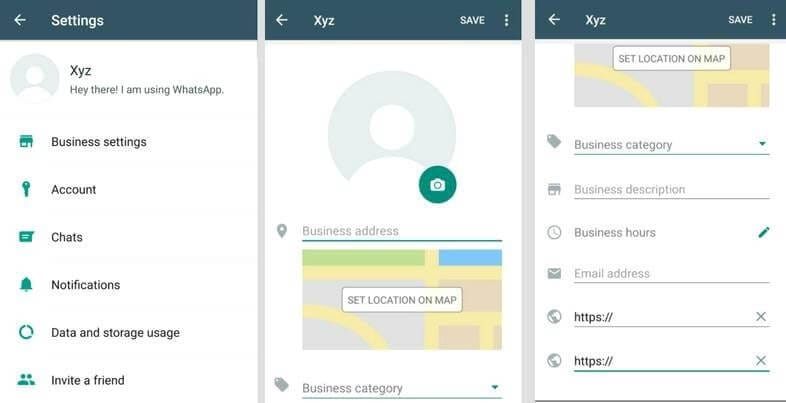
Met de WhatsApp Business-app kunnen gebruikers een zakelijk profiel genereren met al hun nuttige informatie, zoals uw adres, telefoonnummer en bedrijfsbeschrijving. Deze informatie helpt de klanten om het bedrijf gemakkelijk te ontdekken en er aanvullende informatie over te krijgen. Een geverifieerd bedrijf zal helpen het vertrouwen van de klanten te winnen, omdat ze er zeker van kunnen zijn dat het bedrijf authentiek is en geen oplichterij.
Berichtentools:
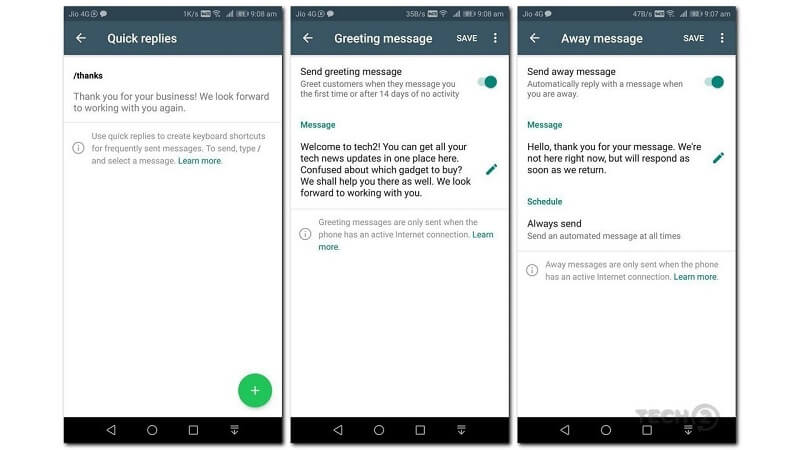
De messaging tools van de WhatsApp Business App helpen je veel tijd te besparen. Een van die berichtenhulpmiddelen zijn de ‘Snelle antwoorden’. Hiermee kunt u dezelfde berichten opnieuw opslaan en verzenden als het een antwoord is op een veelgestelde vraag. Dit bespaart u zowel tijd als energie. Nog een tool staat bekend als ‘Geautomatiseerde berichten’. U kunt ook welkomstberichten instellen, die als een inleidend bericht kunnen zijn, om nieuwe klanten aan uw bedrijf te introduceren. U kunt ook ‘afwezigheidsberichten’ aanpassen, waarmee u een afwezigheidsbericht kunt instellen buiten kantooruren of wanneer u bezig bent en de oproepen en berichten niet kunt beantwoorden.
Statistieken:
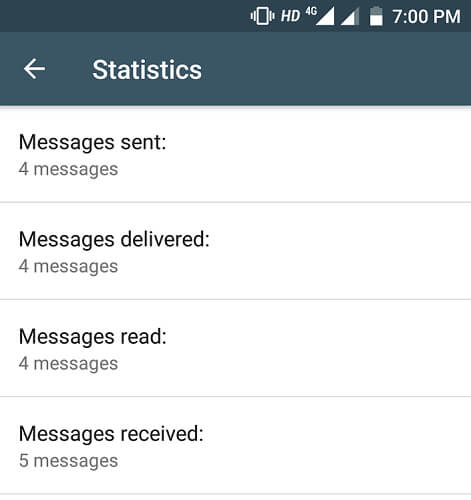
Berichten betekenen ook data. Gegevens geven in veel gevallen inzicht in de klanten, zodat de bedrijven dienovereenkomstig kunnen handelen en werken aan het leveren van tevredenheid aan hun klanten. Om u hierbij te helpen, biedt WhatsApp Business berichtenstatistieken aan. Met deze functie kunnen bedrijven eenvoudige statistieken evalueren achter de verzonden, afgeleverde en gelezen berichten, zodat de bedrijven kunnen werken aan de strategie van de beste berichten om contact op te nemen met hun klanten.
WhatsApp-web:
WhatsApp Business werkt niet alleen op mobiele telefoons, maar je kunt met deze app ook berichten versturen en ontvangen op je pc of laptop via WhatsApp Web.
Deel 3: Hoe WhatsApp Business voor pc te downloaden
Het is uiterst eenvoudig om WhatsApp Business voor pc te krijgen, omdat u het gewoon op uw telefoon hoeft te installeren en vervolgens WhatsApp Web moet gebruiken. Het proces is echter compleet anders als u WhatsApp Business PC als app op uw pc wilt installeren en het vervolgens ook met uw pc wilt instellen. Dit kan door een Android-emulator te installeren en met deze Android-emulator bent u altijd verbonden met uw klantenkring. Het gebruik van een Android-emulator betekent dat u de applicatie niet op uw telefoon hoeft te installeren en deze vervolgens in de webbrowser hoeft te openen. Omdat er geen WhatsApp Business-app speciaal voor pc is ontworpen, kan men de BlueStacks-emulator gebruiken om toegang te krijgen tot de WhatsApp Business-app.
Hier zullen we de applicatie op de telefoon installeren met behulp van de BlueStacks-emulator, software die verantwoordelijk is voor het emuleren van Android-applicaties op pc’s. De software werkt door de barrière te verbinden met een Android-besturingssysteem en besturingssystemen van uw pc’s door alle apps die op Android-apparaten worden gebruikt op pc’s te laten draaien.
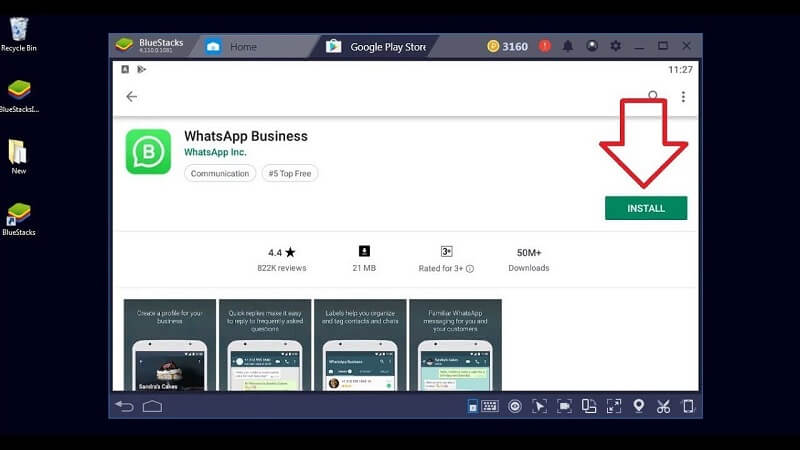
Deel 4: WhatsApp Business gebruiken met WhatsApp Web
WhatsApp Business is een uiterst nuttige app vanwege alle effectieve tools die erin zijn geïnstalleerd. De app kan ook op uw pc worden gebruikt, wat betekent dat u hem vanuit het comfort van uw kantoor of thuis kunt gebruiken. Met WhatsApp Business herken je alle afgeronde bestellingen, oude klanten en nieuwe klanten op één platform. Dus om uw bedrijf op een betere manier te beheren, hoeft u alleen maar de app te downloaden en uw werk gemakkelijker te maken.
WhatsApp Web is de versie van WhatsApp voor pc, waarmee je dezelfde interface kunt zien als op je mobiel. Volg de onderstaande stappen om WhatsApp Web direct te downloaden –
- Openen https://web.whatsapp.com in uw browser. Er wordt een QR-code voor je weergegeven.
- Open WhatsApp Web op je mobiel en ga naar de instellingen en selecteer de optie ‘WhatsApp Web’.
- Scan de QR-code en u zult spoedig de app-interface op uw pc zien.
Deel 5: Redenen om WhatsApp Business te gebruiken
- Met WhatsApp Business kun je één op één met je klanten praten. Hier kunt u zelfs een contactpersoon, e-mail of afbeelding naar de klant sturen voor een beter begrip. Via uw bedrijfsprofiel kunnen de klanten meer over u en uw bedrijf te weten komen.
- Omdat u berichten kunt gebruiken om met de klanten te communiceren, kunt u ze bereiken waar ze zijn. Op deze manier zijn klanten vrij om de berichten-app te gebruiken die ze verkiezen.
- Omdat WhatsApp Business een wereldwijde app is, kunt u deze gebruiken om te communiceren met de klant die zich op een andere geografische locatie bevindt of met de klant die vaak reist. Het feit dat deze app gratis is, heeft hem populairder gemaakt bij de massa.
- Het beste is dat op WhatsApp de chat tweerichtingsverkeer is. Dit betekent dat bedrijven en klanten direct kunnen communiceren. Klanten kunnen een echt gesprek voeren met echte mensen en niet met machines.
Deel 6: WhatsApp Business-gegevens overzetten
Als je je WhatsApp-gegevens van de ene telefoon naar de andere wilt overbrengen om ze bruikbaar te maken op internet, raden we DrFoneTool-Whatsapp Transfer aan waarmee je gemakkelijk toegang hebt tot je WhatsApp-geschiedenis wanneer je van apparaat verandert.

DrFoneTool-WhatsApp Transfer
Alles-in-één oplossing voor beheer en overdracht voor WhatsApp Business
- Maak een back-up van uw WhatsApp Business Chat-geschiedenis met slechts één enkele klik.
- Je kunt WhatsApp Business-chats ook heel gemakkelijk tussen Android- en iOS-apparaten overbrengen.
- Je herstelt de chat van je iOS/Android in een mum van tijd op je Android, iPhone of iPad
- Exporteer alle WhatsApp Business-berichten op je computer.
Stap 1: Installeer de DrFoneTool-software op uw apparaat. Ga naar het startscherm en selecteer ‘WhatsApp Transfer’.

Stap 2: Selecteer het WhatsApp-tabblad in de volgende scherminterface. Verbind beide Android-apparaten met uw computer.

Stap 3: Selecteer de optie ‘WhatsApp Business-berichten overzetten’ om de overdracht van de ene Android naar de andere te starten.

Stap 4: Zoek nu voorzichtig beide apparaten op de juiste posities en klik op ‘Overdragen’.
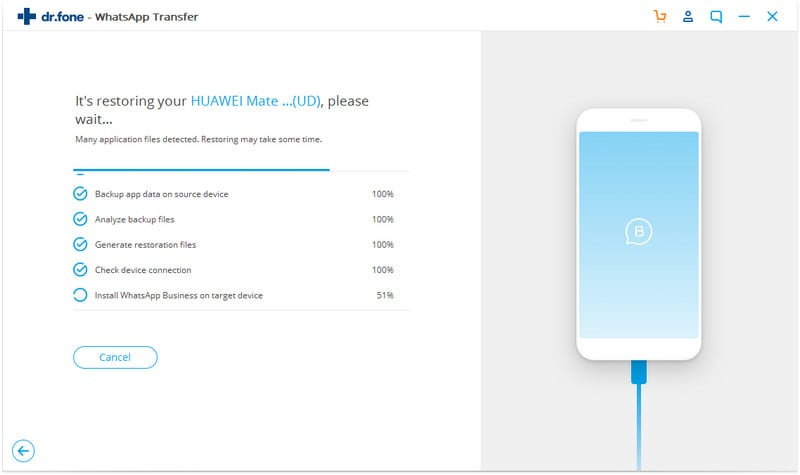
Stap 5: Het WhatsApp History Transfer-proces wordt gestart en de voortgang ervan kan worden bekeken in de voortgangsbalk. Met slechts één klik worden al je WhatsApp-chats en multimedia overgezet naar het nieuwe apparaat.

Je hebt gemakkelijk toegang tot je WhatsApp-geschiedenis op een nieuwe telefoon zodra de overdracht is voltooid.
Conclusie
WhatsApp Business is een zegen voor kleine bedrijven, omdat de app hen helpt hun bedrijf te laten groeien met behulp van de verschillende tools die erin zijn geïnstalleerd. De app is niet alleen te downloaden op een mobiel apparaat, maar kan ook op een pc werken, zij het met een andere methode. De app heeft echter nog een lange weg te gaan en moet nog wat meer functies toevoegen om hem nuttiger te maken voor bedrijven.
Laatste artikels